Упутства у случају да телевизор не види УСБ флеш диск
Захваљујући присуству УСБ портова за модерне телевизоре, свако од нас може да убаци УСБ флеш диск на такве уређаје и гледа фотографије, снимљени филм или музички видео. Комфорно и удобно. Али можда постоје проблеми везани за чињеницу да телевизор не прихвата флеш диск. Ово се може десити из различитих разлога. Размислите шта треба учинити у овој ситуацији.
Садржај
Шта урадити ако ТВ не види УСБ флеш диск
Главни разлози у овој ситуацији могу бити такви проблеми:
- сам отказ блица;
- разбијање УСБ конектора на ТВ-у;
- Телевизор не препознаје формат датотека на преносивом медију.
Пре уметања медија у ТВ, обавезно прочитајте упутство за употребу и обратите пажњу на следеће нијансе:
- Карактеристике рада са датотечним системом УСБ-диска;
- ограничења на максималну количину меморије;
- приступ УСБ порту.
Можда је у упутствима за уређај могуће пронаћи одговор на питање везано за чињеницу да телевизор не доживљава УСБ уређај. У супротном, мораћете да тестирате перформансе УСБ флеш диска, али је довољно лако. Да бисте то урадили, само га уметните у рачунар. Ако је то радно, неопходно је разумети зашто га ТВ не види.
Метод 1: Елиминишите некомпатибилност формата система
Узрок проблема због кога флеш диск не препознаје телевизор, може се сакрити у другачијем типу датотечног система. Чињеница је да већина таквих уређаја перципира само фајл систем "ФАТ 32" . Логично је да ако је ваш флеш диск јединице форматиран као "НТФС" , то неће успети. Према томе, обавезно прочитајте упутства на телевизору.
Ако се систем датотека стварно разликује од флеш диска, онда га треба реформатирати.
Постоји то:
- Уметните УСБ флеш диск у рачунар.
- Отворите "Овај рачунар" .
- Десним тастером миша кликните на икону помоћу УСБ флеш диска.
- Изаберите опцију "Формат" .
- У прозору који се отвори, изаберите тип датотечног система "ФАТ32" и кликните на дугме "Старт" .
- На крају процеса, УСБ флеш диск је спреман за употребу.
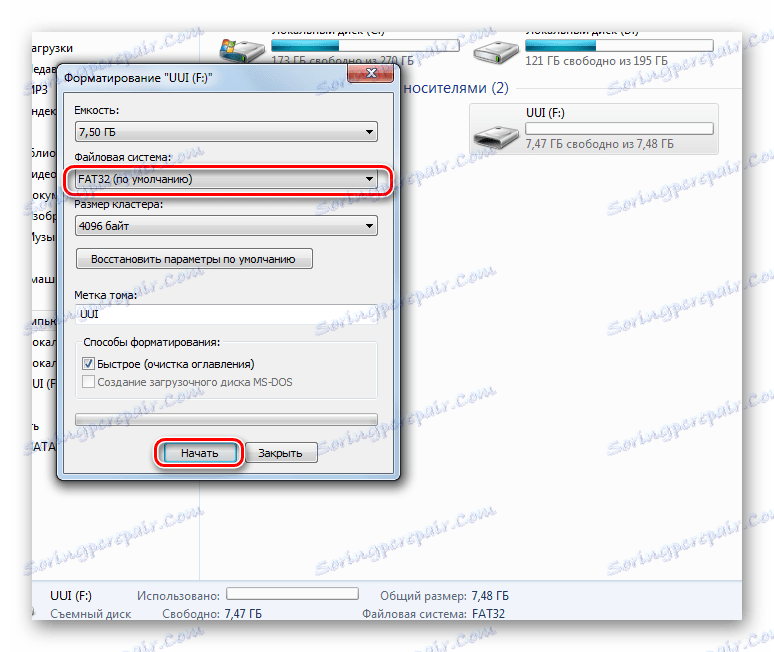
Сада покушајте поново да га користите. Ако ТВ још увек не прихваћа диск, користите следећи метод.
Прочитајте такође: Уместо фасцикли и датотека на флеш диску појавили су се пречице: рјешење проблема
Метод 2: Проверите границе меморије
Неки модели телевизора имају ограничења на максималну величину меморије повезаних уређаја, укључујући и фласх дискове. Многи телевизори не прихватају покретне дискове веће од 32 ГБ. Према томе, ако је ограничење количине меморије наведено у упутству за употребу и ваш флеш диск се не придржава ових параметара, потребно је да набавите још једну. Нажалост, у овој ситуацији нема другог излаза и не може бити.
Метод 3: Исправљање облика конфликта
Можда ТВ не подржава формат датотека које не желите да га отворите. Посебно често се ова ситуација јавља на видео фајловима. Због тога пронађите листу подржаних формата у приручнику за телевизор и провјерите да ли су ти додаци на вашем флеш диску. 
Други разлог због чега ТВ не види датотеке, може бити њихово име. За ТВ, препоручљиво је гледати датотеке назване латиничним словима или бројевима. Неки модели телевизора не перципирају ћириличну алфабету и посебне симболе. У сваком случају, није сувишно покушати преименовати све датотеке.
Метод 4: Само порт за УСБ сервис
У неким моделима телевизора, поред УСБ порта је реч "само УСБ услужни програм" . То значи да се такав порт користи у сервисним одељењима искључиво за поправке. 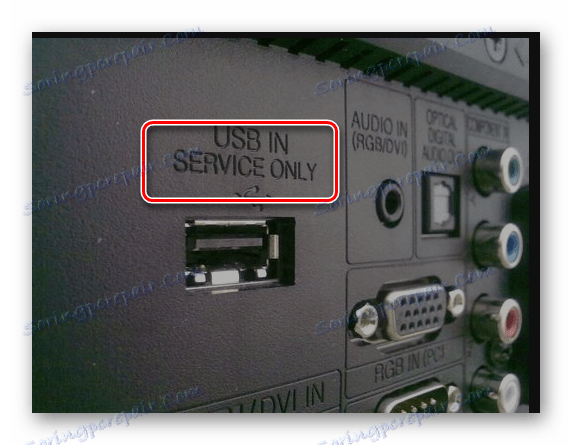
Такви конектори могу се користити ако су откључани, али то захтева специјалистичку интервенцију.
Прочитајте такође: Коришћење УСБ флеш диска као РАМ на рачунару
Метод 5: Неуспјех фајл система фласх-диска
Понекад постоји ситуација у којој сте више пута повезали одређени фласх уређај са телевизором, а онда изненада престане да буде одређен. Највероватнији узрок може бити хабање система датотека вашег флеш диска. Да бисте проверили сломљене секције, можете користити стандардне алатке оперативног система Виндовс:
- Идите на "Овај рачунар" .
- Кликните десним тастером миша на слику УСБ флеш диска.
- У падајућем менију кликните на "Пропертиес" .
- У новом прозору отворите картицу "Алати"
- У одељку "Скенирај диск" кликните на дугме "Покрени скенирање " .
- У прозору који се појављује, проверите ставке за верификацију "Аутоматски поправите грешке система" и "Скенирај и поправи оштећене секторе" .
- Кликните на "Старт" .
- На крају теста, систем ће пријавити грешке на УСБ флеш диску.

Ако сви описани поступци не реше проблем, онда је УСБ прикључак на телевизору можда неисправан. У том случају, треба да контактирате место куповине, уколико још увек постоји гаранција, или сервисном центру за поправку и замену таквог. Сретно у свом послу! Ако имате било каквих питања, упишите их у коментаре.
Прочитајте такође: Упутства за инсталацију на УСБ флеш диск оперативног система на примеру Кали Линука